Quando surge a necessidade de auxiliar alguém remotamente com problemas no smartphone, o acesso à tela do dispositivo torna a solução muito mais simples e eficiente. Em vez de recorrer a aplicativos de terceiros para o compartilhamento de tela, o Facebook Messenger oferece uma funcionalidade nativa que permite essa ação tanto em iPhones quanto em dispositivos Android.
Como partilhar o ecrã no Messenger em dispositivos Android
De forma similar ao Skype, o Facebook Messenger integra a opção de partilhar o ecrã diretamente do seu smartphone Android.
O primeiro passo é abrir a aplicação Facebook Messenger no seu dispositivo Android e selecionar a conversa desejada. Em seguida, toque no ícone de “Vídeo” para dar início a uma videochamada.
Com a videochamada estabelecida – essa funcionalidade é compatível tanto com videochamadas em grupo como com salas do Facebook – deslize a barra de ferramentas inferior para cima, revelando assim mais opções.
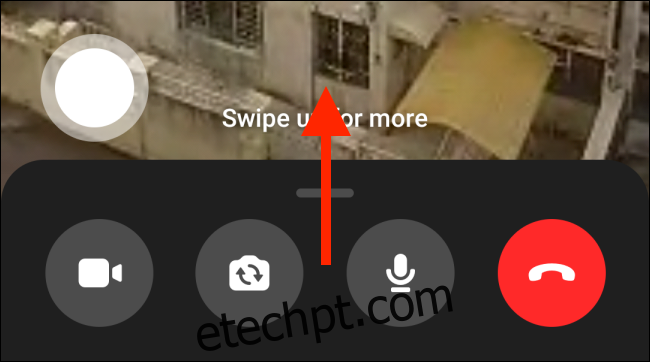
Nesse novo menu, selecione o botão “Compartilhar sua tela”.
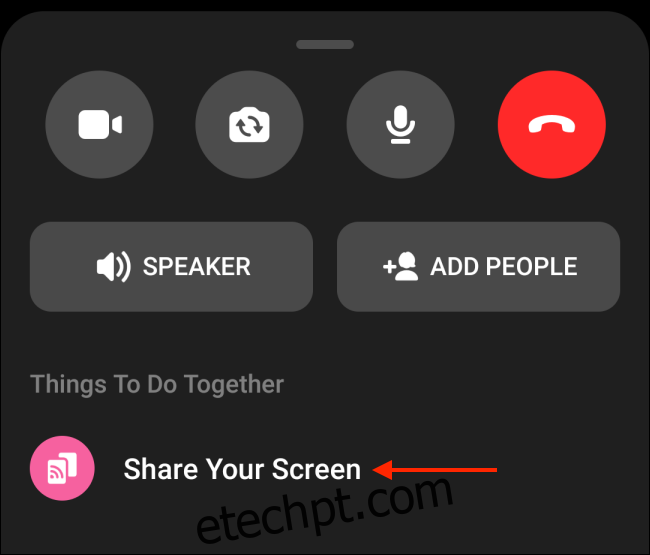
Ao utilizar esta função pela primeira vez, uma tela introdutória será exibida. Clique em “Continuar” para prosseguir. Esta tela não aparecerá em utilizações futuras.
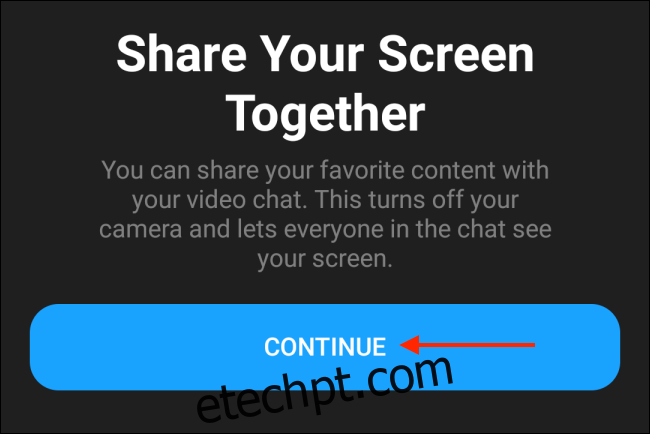
O sistema Android irá, agora, solicitar a sua confirmação para partilhar o ecrã através do Messenger. Selecione “Iniciar agora”.
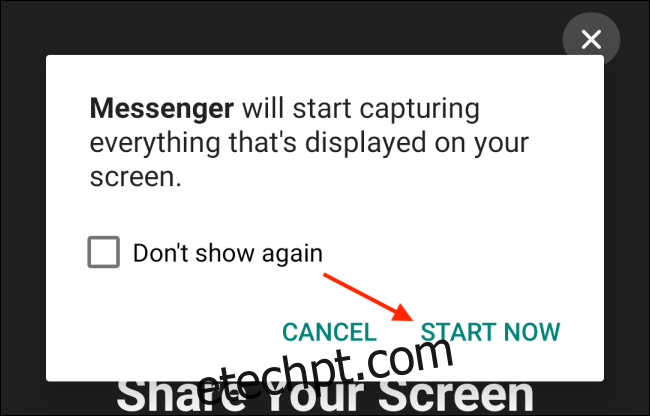
Neste momento, o Messenger iniciará o compartilhamento do seu ecrã. Você pode, então, deslizar para cima ou pressionar o botão “Início” para voltar à tela inicial do seu dispositivo, e navegar para o conteúdo que deseja partilhar. Ao iniciar o compartilhamento, o Messenger desativa a câmera do seu dispositivo.
Os demais participantes da chamada serão mostrados numa janela picture-in-picture, que pode ser expandida com um clique para retornar ao modo de tela cheia.
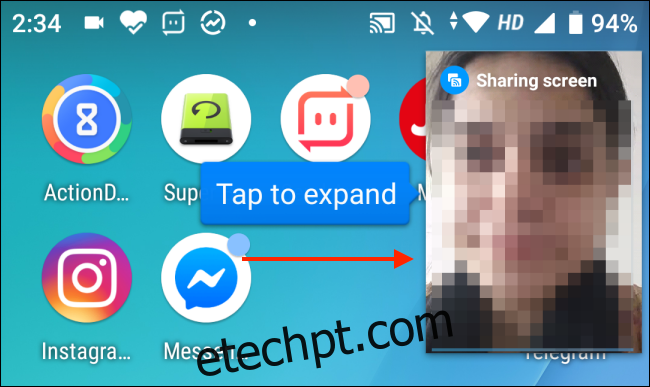
Para interromper o compartilhamento do ecrã, retorne à aplicação Messenger e clique em “Parar” na caixa flutuante.

Você retornará então à videochamada normal.
Como partilhar o ecrã no Messenger em dispositivos iPhone
O processo de compartilhamento de ecrã no iPhone apresenta algumas diferenças em relação ao Android.
Abra a aplicação Facebook Messenger no seu iPhone e selecione a conversa desejada. Em seguida, clique no botão de “Vídeo”, localizado no canto superior direito do ecrã, para iniciar a videochamada.
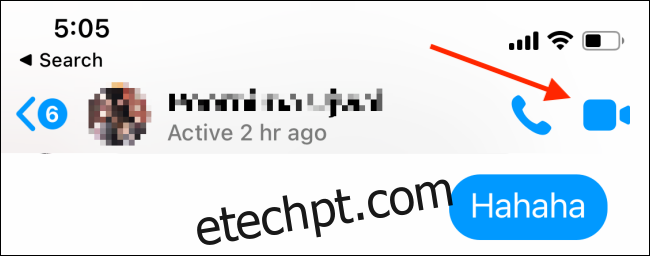
Assim que a chamada for atendida, deslize a tela para cima para exibir opções adicionais.
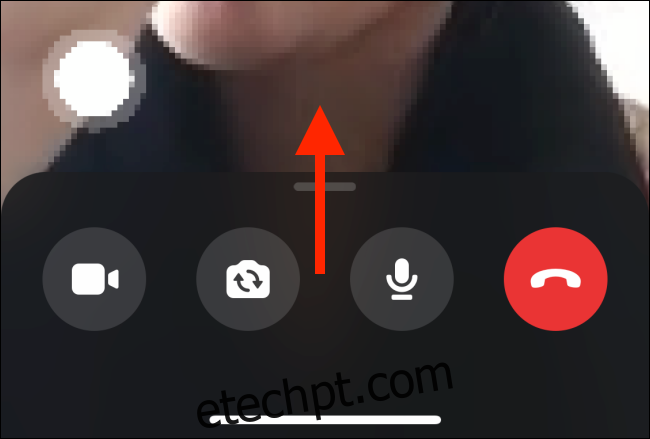
Clique no botão “Compartilhar sua tela”.
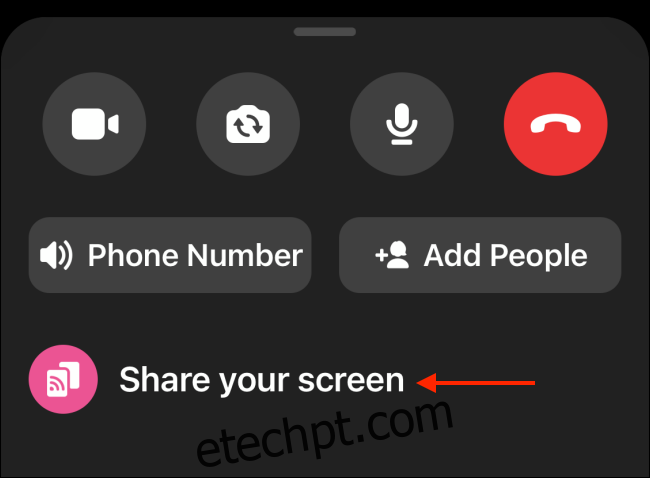
Na tela introdutória, selecione “Iniciar compartilhamento”.
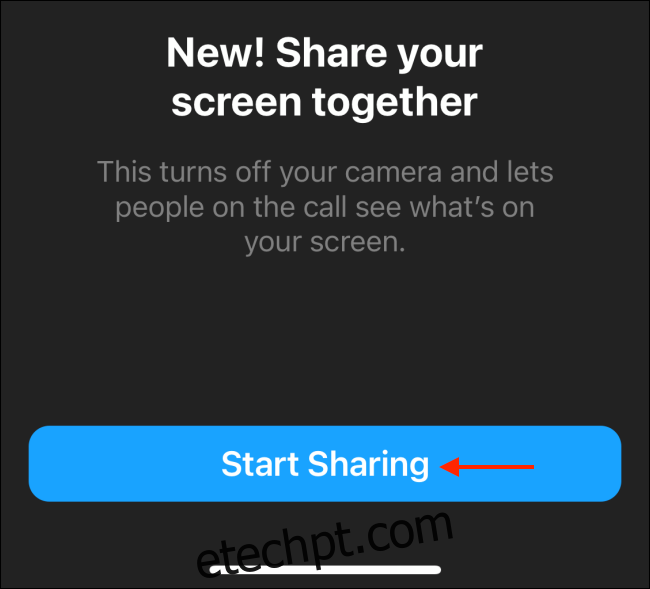
Será exibido o menu padrão do iOS para compartilhamento de tela. Certifique-se de que o Messenger esteja selecionado e clique em “Iniciar transmissão”.
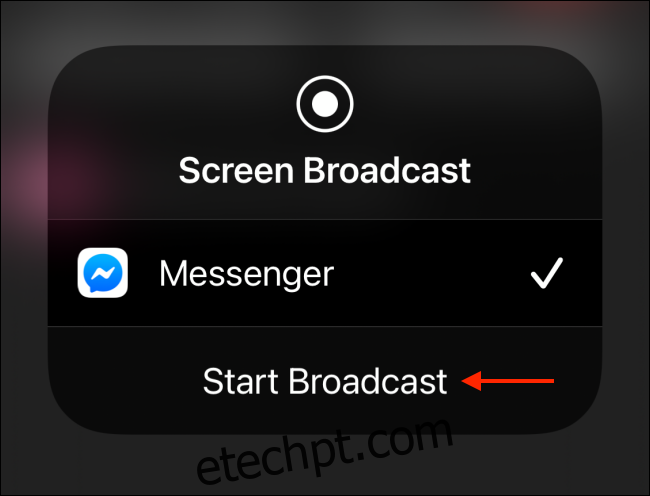
O Messenger desativará a sua câmera e iniciará o compartilhamento do seu ecrã. Navegue para os aplicativos ou conteúdos que deseja mostrar.
Ao contrário do que acontece no Android, o Messenger não apresenta a janela picture-in-picture dos demais participantes. Enquanto compartilha o seu ecrã, você não visualizará o vídeo deles, mas poderá ouvir a conversa.
Um ícone vermelho no canto superior esquerdo do iPhone indica que o compartilhamento de tela está ativo.
Quando desejar parar de partilhar o ecrã, regresse à interface do Messenger e clique no botão “Parar” na caixa flutuante.
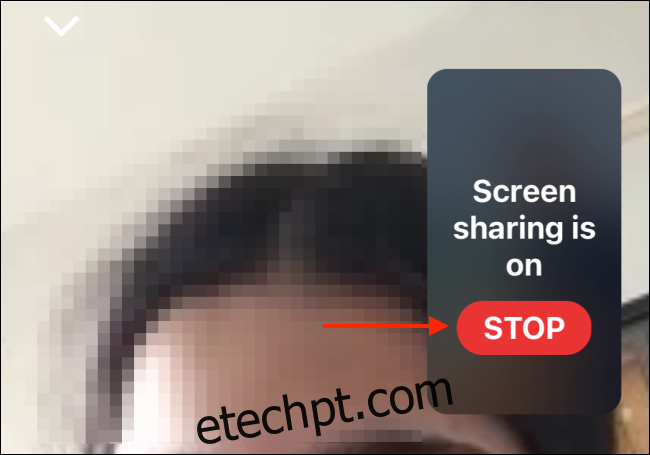
O Messenger irá, neste momento, interromper o compartilhamento do seu ecrã.
É importante notar que nem todos utilizam o Facebook Messenger. Para aqueles que precisam partilhar o ecrã com colegas de trabalho, plataformas como o Zoom ou o Google Meet também são excelentes alternativas.